راهنمای استفاده از ماشین حساب ویندوز 7
همه می دانیم که ماشین حساب نقش پر رنگی در فعالیت کاربران کامپیوتر دارد و ما بسیاری از حساب و کتاب های دم دستی خود را با ماشین حساب ویندوز انجام می دهیم. اما آیا می دانید که ماشین حساب ویندوز 7 قابلیت های بسیار پیشرفته ای در خود دارد که باید آن را فعال کنید تا تبدیل به یک ماشین حساب مهندسی پیشرفته و پر کاربرد شود ؟
ما در این مقاله می خواهیم شما را با قابلیت های ماشین حساب ویندوز آشنا کنیم که احتمالا با آن ها آشنا نیستید چرا که ماشین حساب ویندوز به طور پیش فرض در حالت Basic قرار دارد که فقط برای محاسبات ساده به کار می رود.
ماشین حساب کامپیوتر کجاست ؟ نحوه نمایش ماشین حساب بر روی دسکتاپ چگونه است ؟
پیدا کردن ماشین حساب در ویندوز 7 کار سختی نیست. کافی است دکمه استارت (پایین سمت چپ صفحه) را بزنید و قسمتی از اسم Calculator را تایپ کنید. ویندوز ماشین حساب را برای شما پیدا می کند.
اما اگر می خواهید ماشین حساب ویندوز را به دسکتاپ خود منتقل کنید ، باید وارد استارت شده و بعد از انتخاب All Programs گزینه Accessories را انتخاب کنید. اکنون روی برنامه Calculator کلیک راست کرده و از منوی Send to گزینه Desktop را برگزینید.

قابلیت های پیشرفته ماشین حساب ویندوز
حتما برایتان جالب است که بدانید ماشین حساب ویندوز پیش بینی مشاغل مهندسی و برنامه نویسی را نیز کرده است. برای استفاده از امکانات محاسبات مهندسی وارد منوی View شده و گزینه Scientific را انتخاب کنید. همانطور که می بینید امکانات مهندسی از جمله مثلثات به ماشین حساب ویندوز اضافه شد:
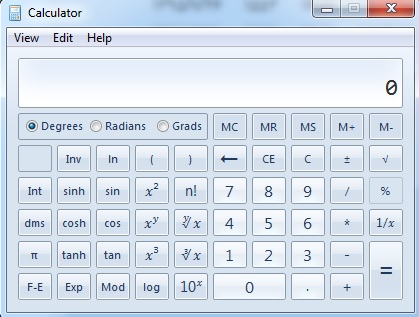
حالا اگر برنامه نویس هستید و می خواهید با اعداد در مبناهای مختلف کار کنید از منوی View گزینه Programmer را انتخاب کنید. میبینید که به راحتی می تواند با اعداد در مبناهای مختلف کار کنید:
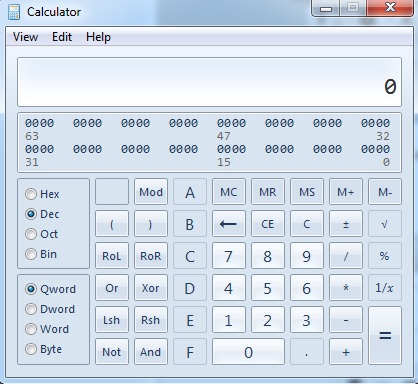
اگر هم می خواهید با ماشین حساب عملیات آماری انجام دهید از منوی View گزینه Statistics را برگزینید تا ماشین حسابی به شکل زیر برای شما به نمایش در بیاید:
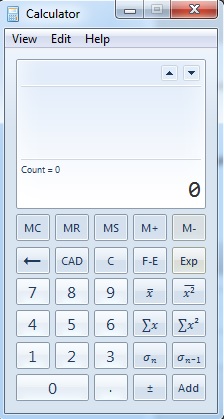
علاوه بر موارد فوق ، اگر با اعداد بزرگ کار می کنید و دوست دارید آنها به صورت سه رقم سه رقم از هم جدا شوند از منوی View گزینه Digit grouping را انتخاب کنید.
ویژگی های دیگر ماشین حساب ویندوز 7
ماشین حساب ویندوز امکانات جالب دیگری هم دارد که با هم مرور می کنیم:
اگر دوست دارید بدانید چند روز عمر کرده اید به راحتی با ابزار شمارشگر روز ماشین حساب می توانید آن را پیدا کنید ! وارد منوی View شوید و گزینه Date Calculation را انتخاب کنید. حالا می توانید دو تاریخ شروع و پایان را مشخص کنید و با زدن دکمه Calculate اختلاف روز دو تاریخ را مشاهده کنید:

همچنین ماشین حساب ویندوز امکان تبدیل واحد ها را نیز در خود جای داده است که با انتخاب گزینه Unit conversion از منوی View می توانید به آن دسترسی پیدا کرده و واحد های مختلفی از جمله فشار ، دما ، طول و ... را به یکدیگر تبدیل کنید.

منبع : راهنمای استفاده از ماشین حساب ویندوز 7